
Inhaltsverzeichnis:
- Autor John Day [email protected].
- Public 2024-01-30 07:19.
- Zuletzt bearbeitet 2025-01-23 12:52.



Ich habe mehrere Drucker angesammelt, warum… weil es billiger war, ständig neue zu kaufen, als die Tinte für die alten zu kaufen. Wie auch immer, ich hatte es satt, sie in der Ecke zu stapeln und beschloss, sie auseinander zu ziehen. Sie waren eine Fundgrube an Teilen, einschließlich dieser raffinierten LED-Röhren. Nach genauerer Untersuchung fand ich an einem Ende der Röhren 3528 RGB-LEDs. Anfangs hatte ich einige SN74HC595N herumliegen und diese in Kombination mit den LEDs verwenden. Ich hatte auch zufällig einige SK6812 RGBNW-LEDs zur Hand. Ich habe die SK6812-LEDs trocken gepasst und sie passen irgendwie, also beschloss ich, diese anstelle aller Teile zu verwenden, die mit dem SN74HC595N-Schieberegister verbunden sind.
Ich dachte darüber nach, eine mehrköpfige Schreibtischlampe zu bauen, aber nachdem ich die Röhre mit voller Helligkeit getestet und mit den Lampen verglichen hatte, die ich bereits hatte, dachte ich, dass sie als bessere Schreibtischdekoration dienen würde.
Schritt 1: TEILE & WERKZEUGE


Teile:
- SK6812 RGB-NW LED oder WS2811/WS2812b
- LED-Röhre von einem Drucker mit Scanner
- Digispark (ATtiny85) oder Arduino-Alternative
- 22 ~ 24 AWG Draht
- USB-Steckerleiste oder USB-Kabel, an dem bereits eine Steckerleiste angebracht ist.
- Schwarze Sprühfarbe
- Malerband
Optional:
- 750 Paracord (550, wenn Sie einen Draht mit kleinerer Stärke von 24 bis 26 AWG verwenden)
- 4 Kabelbinder
- Schrumpfschlauch
Werkzeuge:
- 3D Drucker
- Lötkolben
- Mittlere/kleine D-Spitze oder kleine C-Spitze
- Löten
- Flüssiges Isolierband (optional, aber dringend empfohlen)
- Abisolierzangen
- Multimeter, um Spannungen zu überprüfen und sicherzustellen, dass nichts angeschlossen ist, was nicht sein sollte!
- Heißklebepistole
Schritt 2: Bereiten Sie das Rohr vor

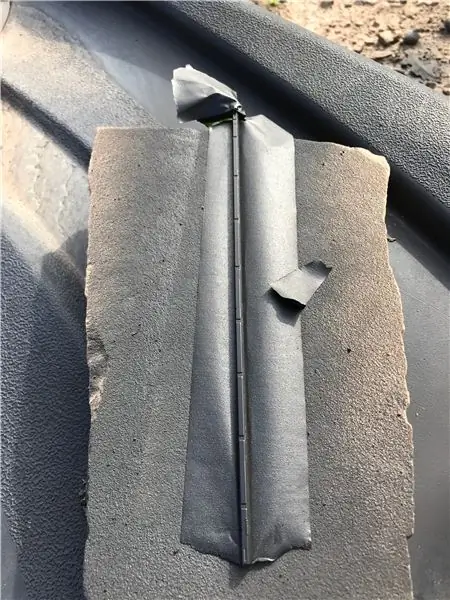

Farbe:
Ich bin kein Fan der Ästhetik der Tube in ihrem natürlichen Zustand, da sie eine Art Klebstoffrest hatte, mit dem sie im Drucker gehalten wurde. Ich beschloss, es mit etwas mattschwarzer Farbe schwarz zu malen, die ich von einigen anderen Projekten übrig hatte. Ich würde vorschlagen, es zu malen, bevor Sie die LED ankleben. Ich habe es auf die harte Tour gemacht und die LED vor dem Lackieren angeklebt, damit ich etwas zusätzliche Farbvorbereitung machen musste. Stellen Sie sicher, dass Sie nicht die falsche Seite des Rohres malen, das würde das Projekt definitiv dämpfen.
LED:
Ich habe die SK6812 LED mit Sekundenkleber befestigt, Sie müssen keinen Sekundenkleber verwenden, aber das Anbringen war einfach; Heißkleber geht auch. Lassen Sie es aushärten, bevor Sie damit herumspielen. Stellen Sie sicher, dass kein Klebstoff auf die LED-Gesicht oder die Vorderseite der Röhre gelangt.
Schritt 3: Machen Sie die Box
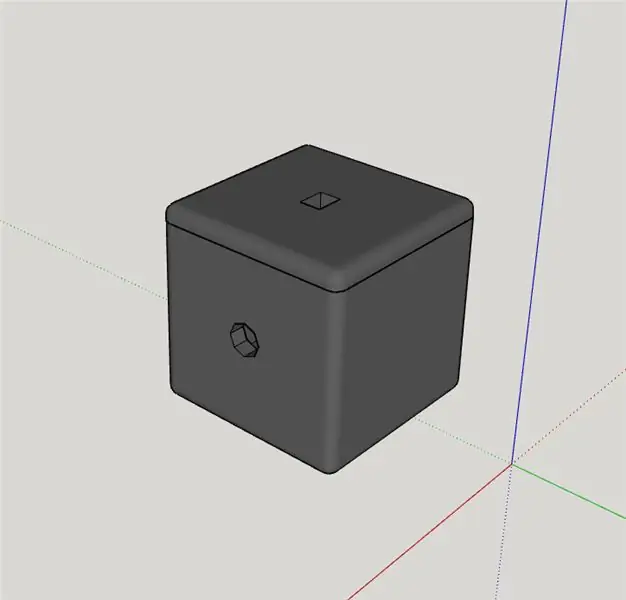

Ich habe die von mir entworfenen STL-Dateien angehängt. Die Boxmaße sind ca. 35mm x 35mm x 35mm LxBxH, zitiere mich nicht. Ich hatte einen Laden mit einem Stratasys Mojo, der dies für mich ausdruckte, daher kann ich nicht sagen, wie gut dies für andere ausgedruckt wird. Sobald die Box fertig ist, kleben Sie die LED-Röhre durch die Oberseite. Das Loch sollte nur in eine von zwei Richtungen in die Tube passen, aber das macht nichts, da Sie den Deckel drehen können, wenn Sie ihn in die andere Richtung kleben. Lassen Sie den Heißkleber eine Weile einwirken und aushärten, bevor Sie Druck darauf ausüben. Sobald sich der Heißkleber absetzt, können Sie die drei Drähte löten, die zum Betreiben der LED benötigt werden, ich werde dies im nächsten Schritt durchgehen.
Schritt 4: Alles zusammenfügen



Verdrahtung:
Achten Sie bei der Verkabelung der SK6812 LED mit dem Digispark darauf, die Kabel kurz zu halten, da sie alle auf engstem Raum passen müssen.
Digispark => SK6812
Pin 0 => Daten-Pin
Pin 2 => GND Pin
5V-Pin => 5V-Pin
Ich habe Pin 2 zum GND-Pin gemacht, damit Sie diesen in Zukunft so programmieren können, dass er sich zu einem bestimmten Zeitpunkt ausschaltet, indem Sie ihn hoch einstellen. Ich weiß, dass dies nicht die beste Methode ist, und in der Praxis hätte ich den 5V-Pin des SK6812 auf Pin 2 legen und ihn hoch einstellen sollen. O-Pin des ATtiny85. Ich werde dies in Zukunft tun, also sollte der beste Verkabelungsweg sein …
Digispark => SK6812
Pin 0 => Daten-Pin
Pin 2 => 5V Pin "+"
GND => GND Pin "-"
** Das Ändern des Codes ist erforderlich, damit dies jetzt funktioniert, da Pin 2 im eingeschalteten Zustand HIGH und nicht LOW ist.
Ummantelung:
Wenn Ihnen der Paracord-Look gefällt, sollten Sie dies tun, bevor Sie alles ausführen und verkabeln. Mein einziger Vorschlag ist, einen Draht mit kleiner Stärke zu verwenden, da der Draht mit großer Stärke nur schwer durchzuziehen ist. Ich habe versucht, das Bündel von Drähten zu einem einzigen Draht zusammenzukleben, um zu versuchen, die Dinge leichter durchzuziehen, anstatt das ganze Ding zu entwurmen; der Draht brach schließlich 80% des Weges. Zum Glück konnte ich den Rest die paar Zentimeter, die mir noch übrig waren, inch-wurmen. Wenn es mehr wäre, hätte ich die Hülle verschrottet und stattdessen ein altes USB-Kabel gefunden. Nachdem ich den Draht durch das Paracord gezogen hatte, machte ich mir eine mentale Notiz, dass ich lieber die Option wählen würde, einen vorgefertigten USB-Pigtail für zukünftige Projekte zu verwenden. Die USB-Kabel müssen durch das Loch in der Seite der Box laufen, bevor Sie sie an den Digispark löten, sonst … Sie werden es herausfinden. Ich habe einen Kabelbinder verwendet, um das Kabel in der Box zu sichern.
Schritt 5: Codierung
Ich habe den Code, den ich verwendet habe, angehängt, aber Sie benötigen ein paar Dinge, um ihn zum Laufen zu bringen.
1. Laden Sie alle notwendigen Elemente herunter, um den Digispark zum Laufen zu bringen (Google-Suche hier)
2. Laden Sie die Neopixel-Bibliothek von Adafruit herunter
3. Laden Sie die angehängte Farbdefinitionsbibliothek herunter
Jetzt, wo alles funktioniert, sollte der Code einen Sinn ergeben.
Fehlerbehebung:
Stellen Sie sicher, dass der Digispark erst eingesteckt ist, nachdem Sie die Upload-Taste gedrückt haben.
Stellen Sie sicher, dass der Digispark mit etwas Beispielcode funktioniert.
Stellen Sie sicher, dass alle Ihre Verbindungen stabil sind und Ihre USB-Verbindungen nicht umgekehrt sind.
Empfohlen:
Machen Sie Ihren eigenen USB-Lüfter - Englisch / Französisch: 3 Schritte

Machen Sie Ihren eigenen USB-Lüfter | English / Francais: DEUTSCH Heute habe ich auf Websites gesehen, dass wir USB-Lüfter kaufen können. Aber ich habe gesagt, warum ich nicht meins machen soll? Was Sie brauchen: - Klebeband Elektriker oder Entenband - Ein PC-Lüfter - Ein USB-Kabel, das Ihnen nicht dient - Einen Drahtschneider - Einen Schraubendreher - Eine Saitenmuschel
So erstellen Sie einen USB-Shutdown-Hack – wikiHow

So erstellen Sie einen USB-Shutdown-Hack: In diesem Tutorial zeige ich Ihnen, wie Sie einen versteckten Ordner auf einem USB-Stick erstellen, der den Computer des Benutzers herunterfährt
So leiten Sie ein USB-Modem zu einer virtuellen VMware ESXi-Maschine um – wikiHow

So leiten Sie ein USB-Modem zu einer virtuellen VMware ESXi-Maschine um: Hallo zusammen! Heute erkläre ich Ihnen, wie Sie ein USB-Modem auf eine virtuelle VMware ESXi-Maschine umleiten. Auf die gleiche Weise können Sie einen Speicherstick und einige andere USB-Geräte umleiten. Diese altbewährte VMware-Funktion hat ihre Vor- und Nachteile, daher haben wir
So formatieren Sie ein schreibgeschütztes USB-Gerät: 4 Schritte

So formatieren Sie ein schreibgeschütztes USB-Gerät: Wenn Sie versuchen, Ihr USB-Speichergerät zu formatieren, erhalten Sie möglicherweise die folgende Fehlermeldung: "Der Datenträger ist schreibgeschützt". Keine Sorge, es bedeutet nicht, dass Sie mit Viren oder Malware infiziert sind. Um das Problem zu lösen, müssen Sie nur t
NODEMcu USB-Port funktioniert nicht? Laden Sie den Code mit USB auf das TTL(FTDI)-Modul in nur 2 Schritten hoch: 3 Schritte

NODEMcu USB-Port funktioniert nicht? Laden Sie den Code mit USB zum TTL (FTDI)-Modul in nur 2 Schritten hoch: Sie haben es satt, viele Drähte vom USB zum TTL-Modul an das NODEMcu anzuschließen. Befolgen Sie diese Anleitung, um den Code in nur 2 Schritten hochzuladen. Wenn der USB-Anschluss des NODEMcu funktioniert nicht, also keine Panik. Es ist nur der USB-Treiberchip oder der USB-Anschluss
